Обновлено 2024 апреля: перестаньте получать сообщения об ошибках и замедлите работу вашей системы с помощью нашего инструмента оптимизации. Получить сейчас в эту ссылку
- Скачайте и установите инструмент для ремонта здесь.
- Пусть он просканирует ваш компьютер.
- Затем инструмент почини свой компьютер.
В версии Microsoft Edge для Chromium можно создавать несколько профилей.
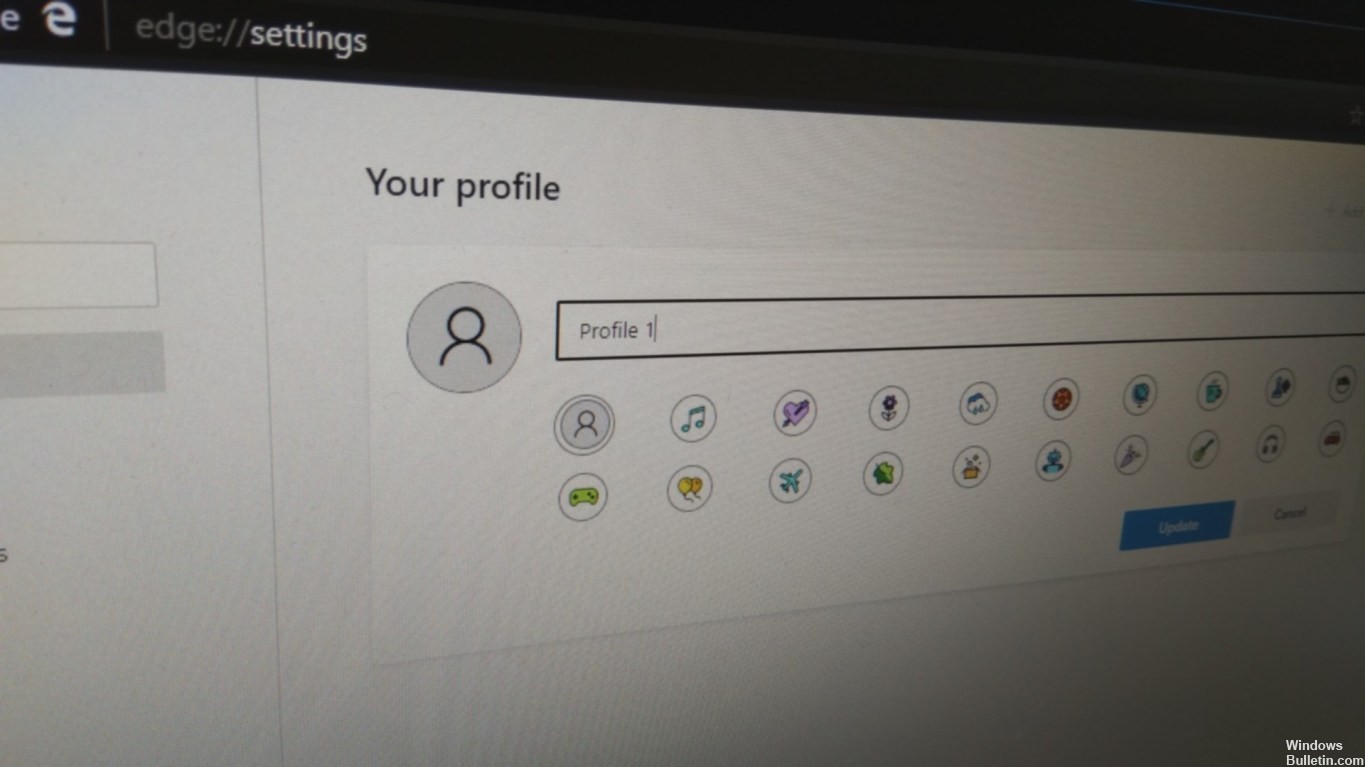
Профиль должен позволять вам делиться веб-браузером с другими пользователями без вмешательства в информацию. Каждый добавляемый профиль хранит всю информацию отдельно, такую как история, избранное, пароли и другие настройки.
Кроме того, поддержка профиля это удобная функция, если вы хотите использовать разные учетные записи Microsoft и хранить свои вещи отдельно, например личные и профессиональные вещи.
В этом руководстве вы узнаете, как создать новый профиль в браузере Microsoft Edge из проекта Chromium для Windows 10.
Как создать новый профиль для версии Microsoft Edge для Chromium?
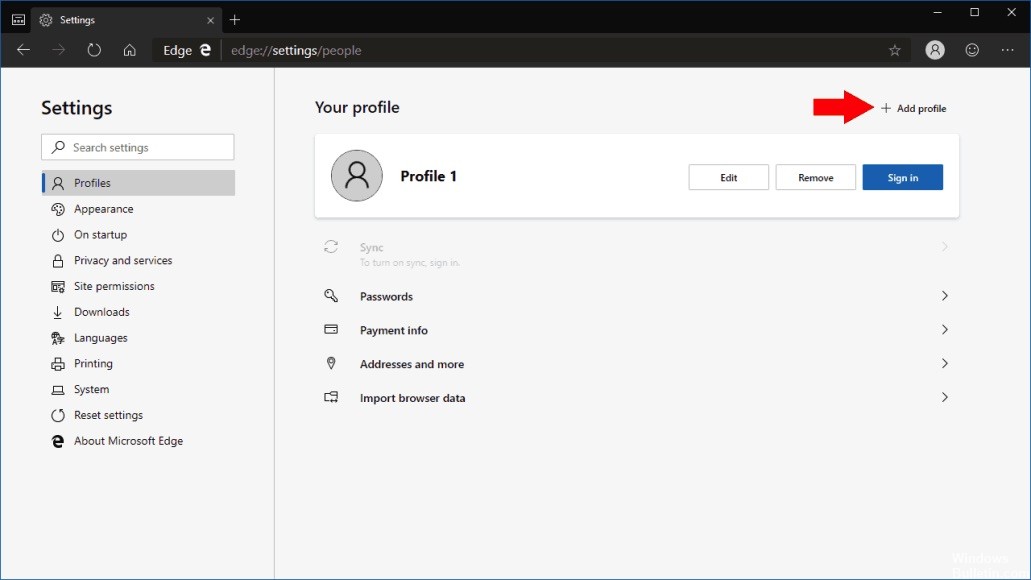
Следуйте этим простым шагам, чтобы создать новый профиль:
Обновление за апрель 2024 года:
Теперь вы можете предотвратить проблемы с ПК с помощью этого инструмента, например, защитить вас от потери файлов и вредоносных программ. Кроме того, это отличный способ оптимизировать ваш компьютер для достижения максимальной производительности. Программа с легкостью исправляет типичные ошибки, которые могут возникнуть в системах Windows - нет необходимости часами искать и устранять неполадки, если у вас под рукой есть идеальное решение:
- Шаг 1: Скачать PC Repair & Optimizer Tool (Windows 10, 8, 7, XP, Vista - Microsoft Gold Certified).
- Шаг 2: Нажмите «Начать сканирование”, Чтобы найти проблемы реестра Windows, которые могут вызывать проблемы с ПК.
- Шаг 3: Нажмите «Починить все», Чтобы исправить все проблемы.
- Запустите Microsoft Edge.
- Нажмите на кнопку Настройки и многое другое в правом верхнем углу страницы. Это значок из трех точек.
- Выберите пункт «Настройки» в меню.
- Нажмите на профили.
- В правом верхнем углу страницы вы найдете кнопку «Добавить профиль». Нажмите здесь.
- Введите имя для профиля.
- Выберите изображение для идентификации профиля.
- Нажмите на кнопку Добавить.
После того, как вы выполнили все шаги, новый профиль открывается как совершенно другой процесс. Он будет иметь свои собственные настройки, историю, куки, пароли и закладки.
Вы можете выполнить описанную выше процедуру, чтобы создать другие профили в соответствии с вашими потребностями.
Хотя это руководство посвящено Windows 10, вы также можете использовать описанные здесь шаги для создания дополнительных профилей Microsoft Edge для MacOS, Windows 7 и Windows 8.1.
Переключение между профилями
Переключение с одного аккаунта на другой тоже очень просто. Нажмите на изображение своего аватара или профиля, затем выберите учетную запись, на которую вы хотите переключиться, из выпадающего списка. Новое окно автоматически откроется с этой учетной записью.

Удалить профиль
Удаление профиля тоже очень просто. Откройте край с профилем, который вы хотите удалить. Перейдите на край: // settings / people и нажмите Remove в соответствии с вашим профилем, и профиль со всеми его данными будет удален с вашего компьютера.
Заключение
Поэтому речь шла об управлении профилем в новом браузере Edge. Как уже упоминалось выше, профили - это хороший способ держать вещи отдельно и организованно.
Я уверен, что с этими браузерами можно делать много интересных вещей, но это все, чего я пока достиг. Честно говоря, если кто-то не укажет на другую интересную функцию, я, вероятно, не буду изучать какие-либо новые уловки Edge Dev, потому что это веб-браузер. Однако я с нетерпением жду возможности увидеть, как будет выглядеть конечный продукт.
https://www.chromium.org/developers/creating-and-using-profiles
Совет эксперта: Этот инструмент восстановления сканирует репозитории и заменяет поврежденные или отсутствующие файлы, если ни один из этих методов не сработал. Это хорошо работает в большинстве случаев, когда проблема связана с повреждением системы. Этот инструмент также оптимизирует вашу систему, чтобы максимизировать производительность. Его можно скачать по Щелчок Здесь

CCNA, веб-разработчик, ПК для устранения неполадок
Я компьютерный энтузиаст и практикующий ИТ-специалист. У меня за плечами многолетний опыт работы в области компьютерного программирования, устранения неисправностей и ремонта оборудования. Я специализируюсь на веб-разработке и дизайне баз данных. У меня также есть сертификат CCNA для проектирования сетей и устранения неполадок.

